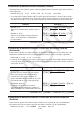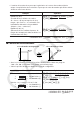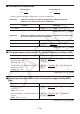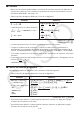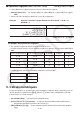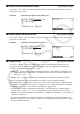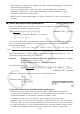User Manual
Table Of Contents
- Contenu
- Familiarisation — A lire en premier!
- Chapitre 1 Opérations de base
- Chapitre 2 Calculs manuels
- 1. Calculs de base
- 2. Fonctions spéciales
- 3. Spécification de l’unité d’angle et du format d’affichage
- 4. Calculs de fonctions
- 5. Calculs numériques
- 6. Calculs avec nombres complexes
- 7. Calculs binaire, octal, décimal et hexadécimal avec entiers
- 8. Calculs matriciels
- 9. Calculs vectoriels
- 10. Calculs de conversion métrique
- Chapitre 3 Listes
- Chapitre 4 Calcul d’équations
- Chapitre 5 Représentation graphique de fonctions
- 1. Exemples de graphes
- 2. Contrôle des paramètres apparaissant sur un écran graphique
- 3. Tracé d’un graphe
- 4. Stockage d’un graphe dans la mémoire d’images
- 5. Tracé de deux graphes sur le même écran
- 6. Représentation graphique manuelle
- 7. Utilisation de tables
- 8. Représentation graphique dynamique
- 9. Représentation graphique d’une formule de récurrence
- 10. Tracé du graphe d’une section conique
- 11. Changement de l’aspect d’un graphe
- 12. Analyse de fonctions
- Chapitre 6 Graphes et calculs statistiques
- 1. Avant d’effectuer des calculs statistiques
- 2. Calcul et représentation graphique de données statistiques à variable unique
- 3. Calcul et représentation graphique de données statistiques à variable double
- 4. Exécution de calculs statistiques
- 5. Tests
- 6. Intervalle de confiance
- 7. Lois de probabilité
- 8. Termes des tests d’entrée et sortie, intervalle de confiance et loi de probabilité
- 9. Formule statistique
- Chapitre 7 Calculs financiers
- 1. Avant d’effectuer des calculs financiers
- 2. Intérêt simple
- 3. Intérêt composé
- 4. Cash-flow (Évaluation d’investissement)
- 5. Amortissement
- 6. Conversion de taux d’intérêt
- 7. Coût, prix de vente, marge
- 8. Calculs de jours/date
- 9. Dépréciation
- 10. Calculs d’obligations
- 11. Calculs financiers en utilisant des fonctions
- Chapitre 8 Programmation
- 1. Étapes élémentaires de la programmation
- 2. Touches de fonction du mode PROGR (ou PRGM)
- 3. Édition du contenu d’un programme
- 4. Gestion de fichiers
- 5. Guide des commandes
- 6. Utilisation des fonctions de la calculatrice dans un programme
- 7. Liste des commandes du mode PROGR (ou PRGM)
- 8. Tableau de conversion des commandes spéciales de la calculatrice scientifique CASIO <=> Texte
- 9. Bibliothèque de programmes
- Chapitre 9 Feuille de Calcul
- Chapitre 10 L’eActivity
- Chapitre 11 Gestionnaire de la mémoire
- Chapitre 12 Menu de réglages du système
- Chapitre 13 Communication de données
- Chapitre 14 PYTHON
- 1. Aperçu du mode PYTHON
- 2. Menu de fonctions de PYTHON
- 3. Saisie de texte et de commandes
- 4. Utilisation du SHELL
- 5. Utilisation des fonctions de tracé (module casioplot)
- 6. Modification d’un fichier py
- 7. Gestion de dossiers (recherche et suppression de fichiers)
- 8. Compatibilité de fichier
- 9. Exemples de scripts
- Chapitre 15 Probabilités
- Appendice
- Mode Examen
- E-CON3 Application (English) (GRAPH35+ E II)
- 1 E-CON3 Overview
- 2 Using the Setup Wizard
- 3 Using Advanced Setup
- 4 Using a Custom Probe
- 5 Using the MULTIMETER Mode
- 6 Using Setup Memory
- 7 Using Program Converter
- 8 Starting a Sampling Operation
- 9 Using Sample Data Memory
- 10 Using the Graph Analysis Tools to Graph Data
- 11 Graph Analysis Tool Graph Screen Operations
- 12 Calling E-CON3 Functions from an eActivity
2-21
k Fractions
• Dans le mode d’écriture mathématique, la méthode de saisie des fractions est différente de
celle décrite ci-dessous. Pour consulter les opérations de saisie de fractions dans le mode
d’écriture mathématique, voir page 1-12.
• Veillez à spécifier Comp pour Mode sur l’écran de configuration.
Exemple Opération
2 1 73
–– + 3 –– = ––
–
5 4 20
= 3,65 (Conversion en valeur décimale)*
1
2 '* 5 +3 '* 1 '* 4 w
f**
1 1
––––– + –––––
2578 4572
= 6,066202547 × 10
–4
*
2
1 '* 2578 +1 '* 4572 w
1
––
2
× 0,5 = 0,25*
3
1 '* 2 *.5 w
* GRAPH25+ E
II : N
** GRAPH25+ E
II : F
*
1
Les fractions peuvent être converties en valeurs décimales et vice versa.
*
2
Lorsque le nombre total de caractères, y compris le nombre entier, le numérateur, le
dénominateur et le séparateur du résultat intermédiaire ou final d’un calcul, dépasse 10, la
fraction est automatiquement convertie en décimale. (Exemple à 10 chiffres : 1{1{123456)
*
3
Les calculs contenant à la fois des fractions et des décimales sont effectués sous forme
décimale.
• Pour permuter entre la notation anglo-saxonne et la notation française, il faut appuyer sur les
touches !f* (
>
).
* GRAPH25+ E
II : F
k Calculs en notation d’ingénierie
Introduisez les symboles d’ingénierie sur le menu de notation d’ingénierie.
• Veillez à spécifier Comp pour Mode sur l’écran de configuration.
Exemple Opération
999k (kilo) + 25k (kilo)
= 1,024M (méga)
!m(SET UP) ff4(Eng) J 999 K6( g) 6( g )
1(SYME) * 6( g) 1(k) +25 1(k) w
9 ÷ 10 = 0,9 = 900m (milli)
= 0,9
= 0,0009k (kilo)
= 0,9
= 900m
9 /10 w
K6( g) 6( g) 1(SYME) * 6( g) 6( g) 3(ENG)*
1
3(ENG)*
1
2(ENG)*
2
2(ENG)*
2
* GRAPH25+ E II : 5(ESYM)
*
1
Convertit la valeur affichée à l’unité ingénieur supérieure suivante, en déplaçant la virgule
décimale de trois unités vers la droite.
*
2
Convertit la valeur affichée à l’unité ingénieur inférieure suivante, en déplaçant la virgule
décimale de trois unités vers la gauche.